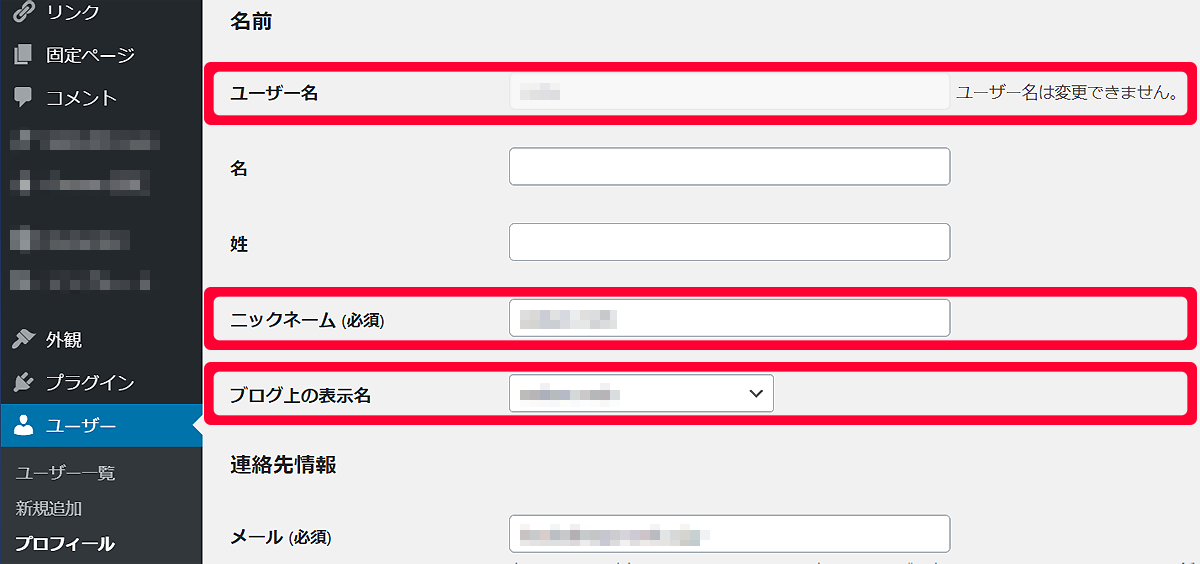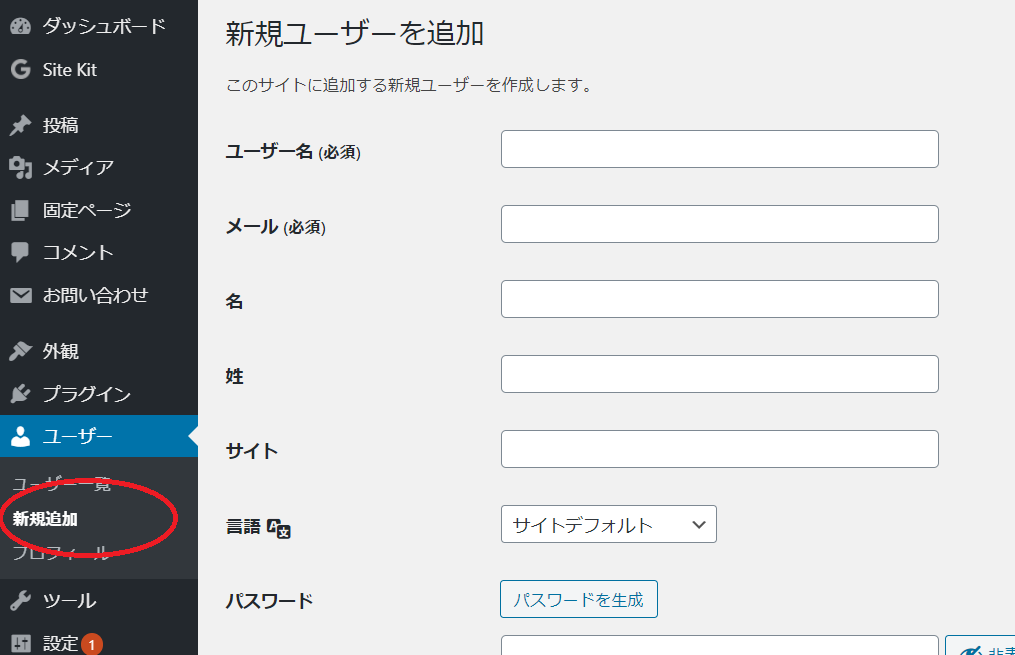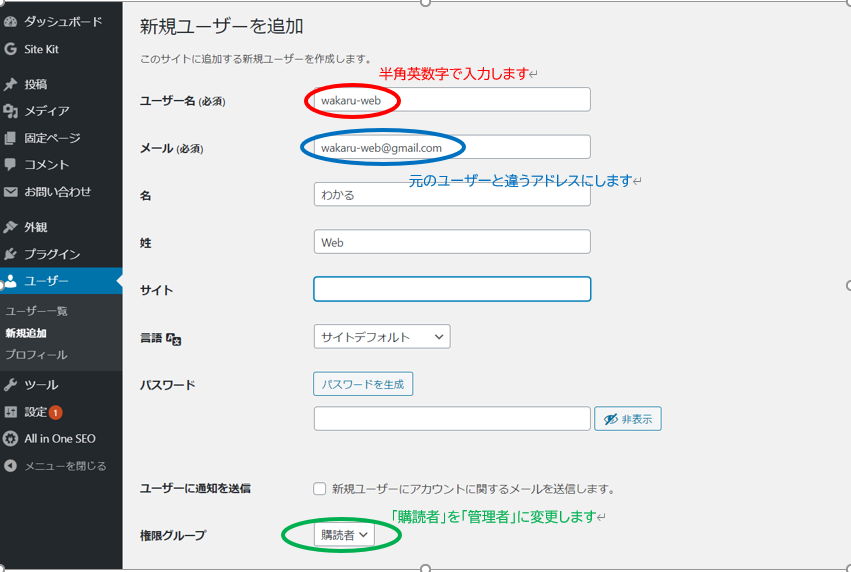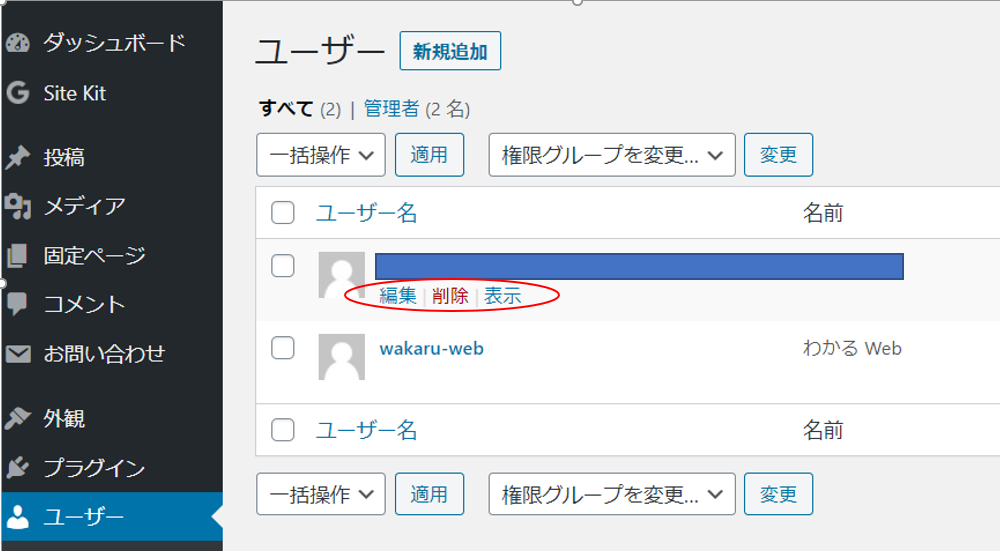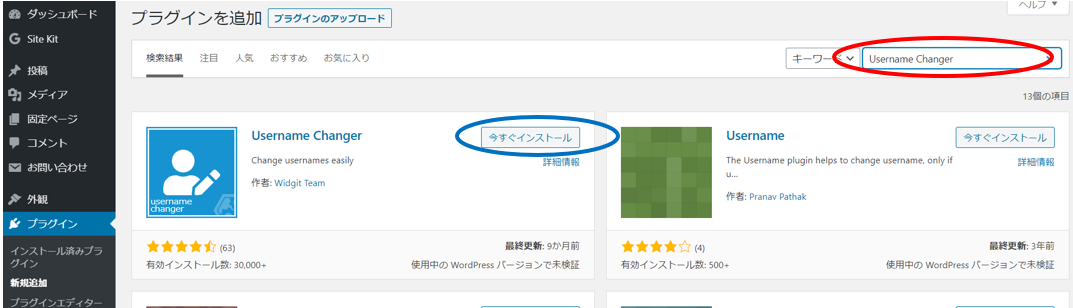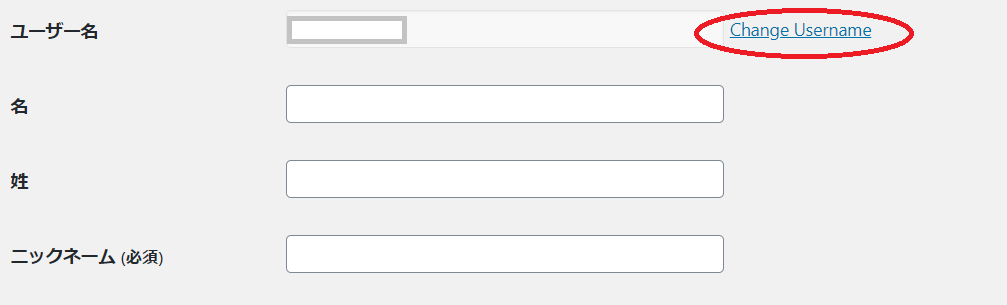文中の説明画像をクリックすると拡大します。
WordPressでユーザー名を変えるには?
WordPressの「ユーザー名」とは、WordPress導入時に登録するものです。
WordPressをインストールしたとき、「ユーザー名」「メールアドレス」を記入するダイアログボックスが出てきますが、ここで入力した文字列がWordPressのユーザー名になります。
登録済みのユーザー名は、ダッシュボードの「ユーザー」→「ユーザー一覧」から確認できます。
さて、登録したユーザー名そのものを、デフォルトでは後から変更することはできません。
ですが、以下の二つの方法で、利用するユーザー名を変えることはできます。
- ユーザー名を新たなものに置き換える
- プラグインを使ってリネームする
また、ユーザー名のほかに、「ニックネーム」というのもがありますが、ニックネームは管理画面で変更することができます。
また、ブログ上の表示名を、ユーザー名からニックネームに変更することもできます。
では、ユーザー名を変える方法を詳しく見てみましょう。
ユーザー名を置き換える方法
ユーザー名を変える最も一般的なのは、ユーザー名を置き換える方法です。
新しいユーザーを登録して、古いユーザーを削除するのです。以下の方法で行います。
ユーザーを新規追加する
ダッシュボードの「ユーザー」メニューから、「新規追加」をクリックします。
「新規ユーザーを追加」の画面になりますので、情報を入力します。
- ユーザー名 新しいユーザー名を半角英数字で入力します。
- メールアドレスを入力します。
このときのメールアドレスは、元のユーザーで登録したものとは別のものにします。 - 姓と名を入力します。これはあとから変更できます。
- パスワードを入力します。
このパスワードは、WordPressへのログインの際に必要になりますので、どこかに保存しておきましょう。 - 下のほうにある「権限グループ」という項目を、デフォルトでは「購読者」になっていますので、プルダウンから選んで「管理者」に変更します。
- 項目の入力が終わったら、「新規ユーザーを追加」のボタンが青く変わりますので、入力情報に誤りがないことを確認してクリックします。
これで、新規ユーザーの登録ができました。
ダッシュボードの「ユーザー」→「ユーザー一覧」で、ユーザーが2つになっていることが確認できます。
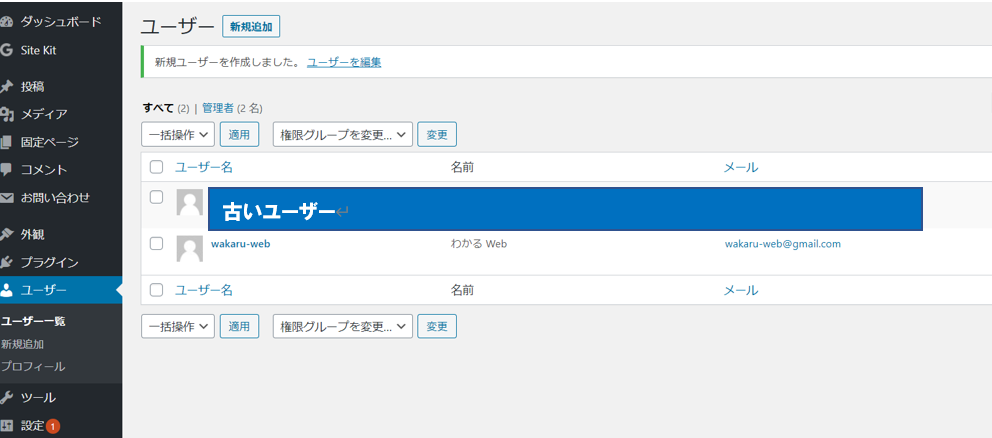
ここまで確認できたら、一度WordPressからログアウトします。
旧ユーザーを削除する
次に、元のユーザーを削除します。
- 新しく作ったユーザー名とパスワードで、WordPressにログインします。
- ダッシュボードの「ユーザー」→「ユーザー一覧」を選択します。
- ユーザー名の下の「削除」を選んで、元のユーザーを削除します。
- 以下の画面が表示されますので、「すべてのコンテンツを以下のユーザーのものにする」にチェックを入れ、新しいユーザー名を選んで、削除を実行します。
ダッシュボードの「ユーザー」→「ユーザー一覧」から、元のユーザーから新たなユーザーに置き換わっていることを確認してください。
なお、「ユーザー一覧」でユーザー名を選択すると、「ニックネーム」「表示名」を入力・選択できますので、任意のものを入力・選択しておきましょう。
プラグインを使う方法
ユーザー名の置き換えのほかに、プラグインを使う方法もあります。
ここでは、「Username Changer」というプラグインを使った方法を紹介します。
Username Changerをインストールする
- ダッシュボードの「プラグイン」→「新規追加」を選択します。
- 「プラグインの検索」のボックスに「Username Changer」と入力して検索します。
「Username Changer」を見つけられたら、「今すぐインストール」をクリック、続いて「有効化」します。
これで、Username Changerが使えるようになりました。
ユーザー名を変更する
- ダッシュボードの「ユーザー」→「ユーザー一覧」を選択します。
- ユーザー名の横に「Change Username」というリンクが表示されています。
リンクをクリックすると、ユーザー名が変更できるようになりますので、新しいユーザー名を入力します。
- 「Save Username」のボタンをクリックして確定させます。
- ダッシュボードの「ユーザー」→「ユーザー一覧」で、ユーザー名が変更されていることを確認してください。
ユーザー名を変更する際の注意点
ユーザー名は外から見える
WordPressのユーザー名は、実はデフォルトでは外部の人から簡単に見られてしまいます。
ユーザー名とパスワードがあればWordPressにログインできますから、ユーザー名が見えるのはセキュリティ上あまり安全ではないと言えます。
これを隠すためには、プラグインを使う方法があります。以下のページをご覧ください。

ユーザー名やパスワードを忘れたとき
もし「ユーザー名やパスワードを忘れてログインできない」状態になったときは、それらを確認する方法があります。以下のページをご覧ください。

まとめ
- WordPressの「ユーザー名」は、デフォルトでは変更できない。
- 「ユーザーの置き換え」を行うことで、ユーザー名を変更することができる。
- プラグインを使っても、ユーザー名を簡単に変更することができる。